-
nginx(背景)
nginx是一个高性能的HTTP服务器,以前我经常在linux系统中配置,主要做反向代理和负载均衡,最近根据业务需要,需要在window中配置反向和负载,下面就介绍一下nginx的安装与使用
-
nginx介绍
-
nginx的下载和安装
- 下载:http://nginx.org/en/download.html
- 点进去选择版本下载即可:如图
- 下载:http://nginx.org/en/download.html
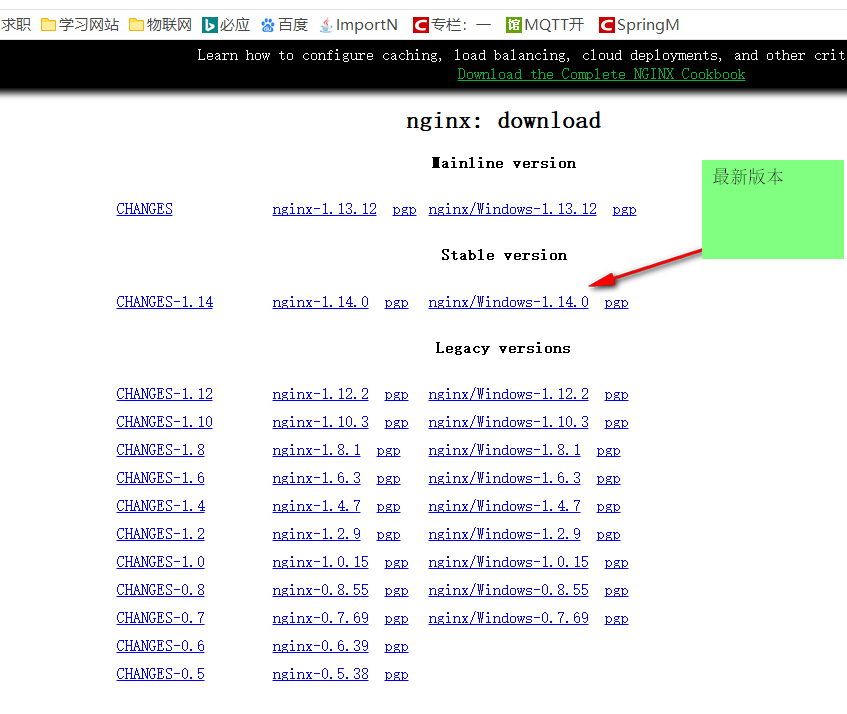
下载解压:

进入nginx文件夹,双击nginx.exe即可简单启动【命令在最后会贴出来】
双击后黑窗口闪退,可以在任务管理器中查看nginx进程

然后在浏览器输入localhost

nginx的简单启动已经测试通过
注意:根据不同的系统可能会出现80端口被占用的情况,eg,在win10下,80端口可能被IIS程序占用,只需要改nginx的默认端口就行了
-
nginx的反向代理
反向代理:是指以代理服务器来接受Internet上的连接请求,然后将请求转发给内部网络上的服务器;并将从服务器上得到的结果返回给Internet上请求连接的客户端,此时代理服务器对外就表现为一个服务器。
正向代理:只用于代理内部网络对Internet的连接请求,客户机必须指定代理服务器,并将本来要直接发送到Web服务器上的http请求发送到代理服务器中
图解反向代理和正向代理[补充]
正向代理类似一个跳板机,通过跳板机去访问外部资源
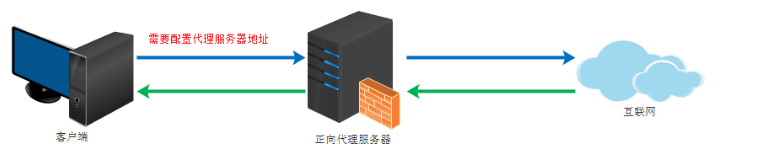
正向代理的用处:
(1)访问原来无法访问的资源,如google
(2) 可以做缓存,加速访问资源
(3)对客户端访问授权,上网进行认证
(4)代理可以记录用户访问记录(上网行为管理),对外隐藏用户信息
反向代理:
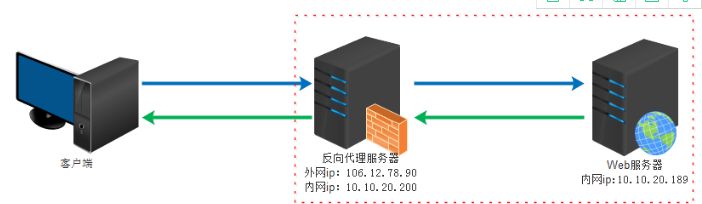
反向代理的好处:
保证内网的安全,负载均衡
-
nginx的反向代理配置
上面已经简单介绍反向代理与正向代理的区别,这样有助于大家理解反向代理的好处,下面就具体介绍一下nginx反向代理的配置
在介绍反向代理之前先给大家说一下动静分离的问题:
动静分离的处理也是nginx的一个特点,把静态文件交给nginx来处理,可以增加系统的性能,把大批量的静态文件以nginx的方式去加载,然后去访问,不用在系统请求中获得,减少与系统交互次数,这也是系统优化的一种方式:
配置文件如下:nginx.conf
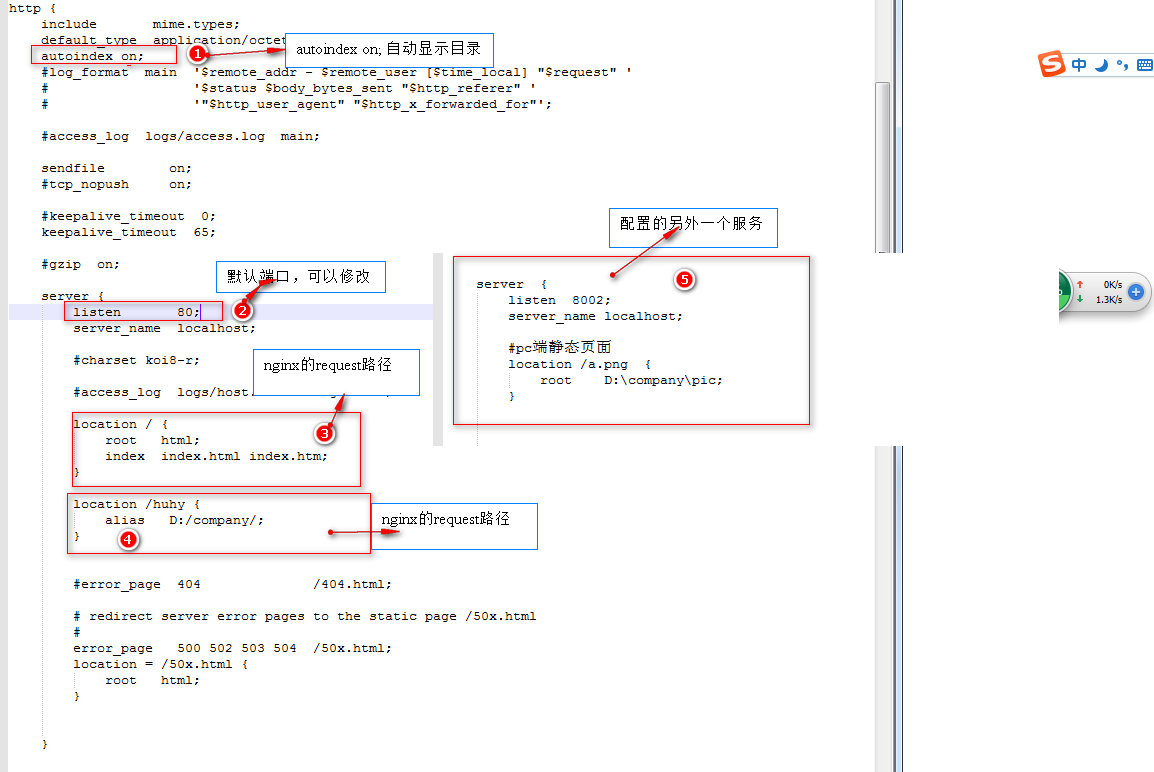
然后重启nginx nginx -s reload即可 验证如下
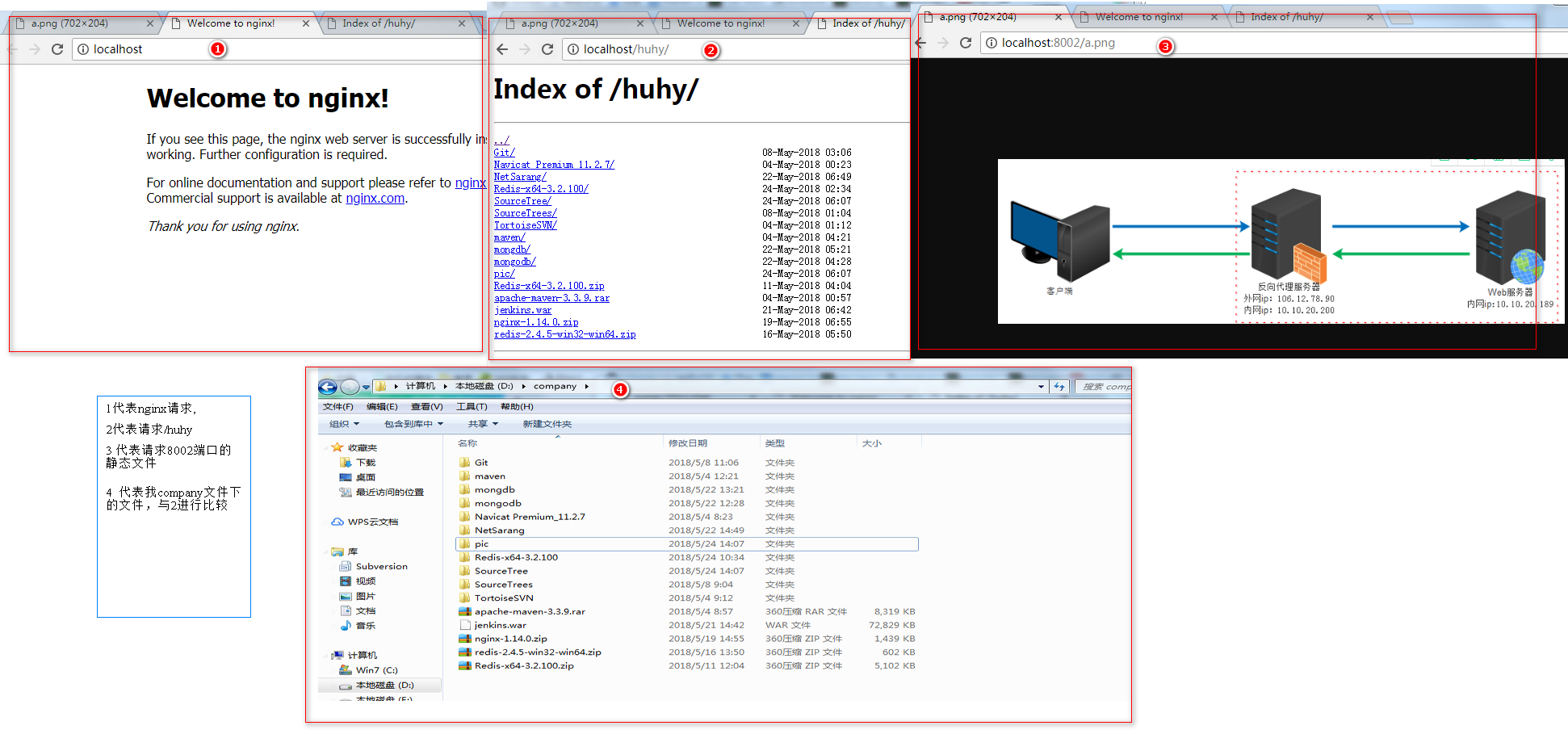
上面这是配置动静分离的步骤,这也是反向代理的一种特殊情况,下面我来配置一下关于tomcat的反向代理
反向代理的配置文件如下:
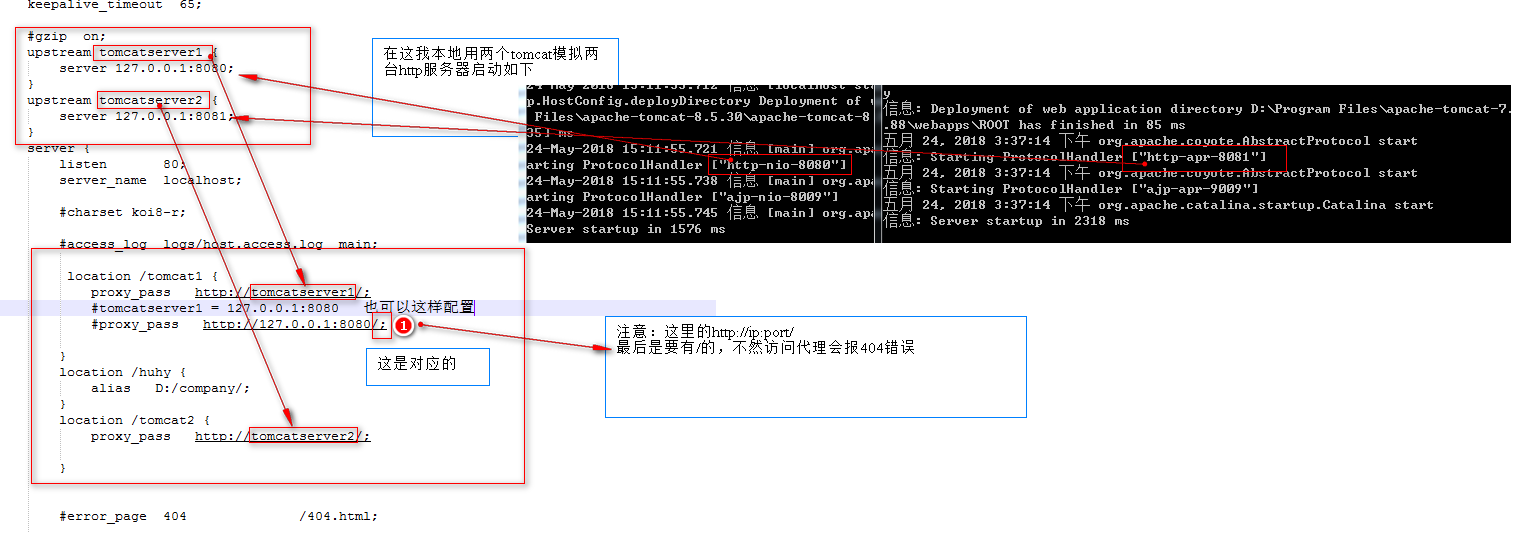
验证如下:

到这,单个server下的配置反向代理已经基本完成,多个server块下的配置与此类似,在此不在多放截图,有兴趣的可以自己手动配置一下进行验证
-
nginx的负载均衡
nginx的负载均衡是nginx的一个亮点,也是核心点,nginx的高并发,服务器的合理请求划分都是通过负载来直接或者间接实现的,下面我介绍集中负载均衡的实现以及适用场景
负载均衡:把原先一台服务器的请求分发到不同服务器,以实现服务器减压的目的。(个人理解)
负载均衡建立在现有网络结构之上,它提供了一种廉价有效透明的方法扩展网络设备和服务器的带宽、增加吞吐量、加强网络数据处理能力、提高网络的灵活性和可用性(百度)
负载均衡的分类:软件负载均衡和硬件负载均衡 软件主要包括(nginx,lvs,netscaler) 硬件主要包括F5
下面我简单配置一下负载均衡的实现:需要至少两台tomcat服务器进行模拟。
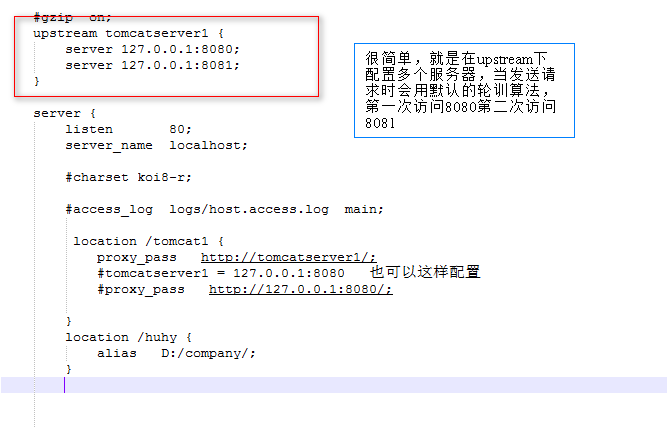
关于负载均衡的几种方式参考 http://www.cnblogs.com/huhongy/p/7300118.html
关于nginx的命令,主要有
有dos命令进如nginx的文件夹下
start nginx 启动nginx 在任务管理器中查看
nginx -s reload 重新加载配置文件使其生效
nginx -s stop 关闭 任务管理器中kill
nginx -s quit 关闭 任务管理器中不kill
其他命令自己百度
补充:
nginx一些常见问题: root和alias的对比区别:
location /h2 { alias d:/newfiber/; index index.php index.html index.htm; autoindex on; } location /maven { root d:/newfiber; index index.php index.html index.htm; autoindex on; } 注意:1>alias 路径后面必须有 / root 可加可不加 2> alias 访问的就是alias的指定文件(夹)路径 root访问的是组合路径 路径+ uri eg: alias : d:/newfiber/; root : d:/newfiber/maven
2 proxy_pass配置说明 主要看proxy_pass http://localhost:8888 | http://localhost:8888/ 最后是否有 /
# 不带 / location /gitbucket
# proxy_pass http://localhost:8888; ---------> location 的 /gitbucket 作为一级目录
# 带 / localtion /gitbucket
# proxy_pass http://localhost:8888/; --------->location 的 /gitbucket 不作为一级目录
location /gitbucket {
proxy_pass http://localhost:8888/gitbucket/;
proxy_set_header Host $host;
proxy_set_header X-Forwarded-For $remote_addr;
}
启动脚本: 生成bat文件放入到nginx的安装目录下
https://blog-static.cnblogs.com/files/huhongy/nginx%E5%90%AF%E5%8A%A8%E8%84%9A%E6%9C%AC.bak.js
@echo off rem 如果启动前已经启动nginx并记录下pid文件,会kill指定进程 nginx.exe -s stop rem 测试配置文件语法正确性 nginx.exe -t -c conf/nginx.conf rem 显示版本信息 nginx.exe -v rem 按照指定配置去启动nginx nginx.exe -c conf/nginx.conf